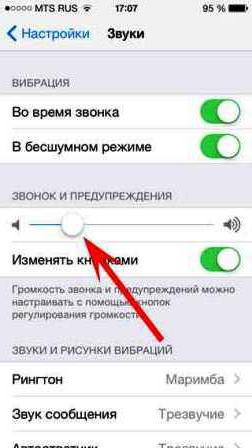V tomto článku se budeme zabývat tím, jak vytvořit na iPhonesložku. V případě, že je v komunikátoru nainstalováno velké množství aplikací, na ploše prakticky nezbývá žádné místo. V takové situaci byste měli zjistit, jak vytvořit složku v iPhone. Zařízení má speciální program, který třídí aplikace do adresářů. Před vytvořením složky v iPhone si musí uživatel nejprve jasně představit, jak chce organizovat své programy.
Zajistit, aby přístup k aplikaci nevyvolávalžádné potíže, k ukládání obsahu stejného typu musíte použít adresáře. Například aplikace pro sociální média mohou být uloženy v určité složce, zatímco videa mohou být skryta někde jinde. Definujte dva programy pro budoucí umístění v jedné složce a poté klikněte na ikonu jedné z nich, podržte ji, dokud si nevšimnete, že se kroutí. Přesuňte jednu aplikaci na druhou a bude vytvořen adresář. Chcete-li do vytvořené složky přidat další prvky, použijte odpovídající funkci. Na povrchu katalogu jsou viditelné některé ikony aplikací. Je možné přesouvat složky po obrazovce. Vezměte prosím na vědomí, že do každé složky lze umístit maximálně 12 aplikací. Nelze také umístit další složku do jedné složky.
Instalace adresáře přes iTunes

Nyní se podívejme na způsob, jak vytvořit na iPhonepomocí synchronizačního programu. Na bočním panelu určeného nástroje musíte vybrat své zařízení. Otevře se nové okno. Klikněte na záložku „Aplikace“ a uvidíte vizuální obrázek vaší plochy, kde můžete přenášet aplikace stejným způsobem jako ve smartphonu.
Tajný kód

Chcete-li nastavit heslo pro složku v"IPhone", musíte se podívat na nastavení. Zde je zvláštní bod. Říká se tomu „Ochrana heslem“. Otevřeme její nabídku. Najdeme možnost „Povolit heslo“, klikneme na ni a dvakrát zadáme krátký kód čtyř znaků. Deaktivace této funkce se provádí prostřednictvím stejné nabídky.
Správa

Když se objeví nová složka, systém ji přiřadí sámjejí jméno v automatickém pořadí. Název je založen na aplikacích uložených uvnitř. Je možné přejmenovat složku na název, který vám vyhovuje. Jděte do toho a klikněte na jméno. Klávesnice se otevře. Zadejte libovolné jméno. Chcete-li odebrat aplikaci ze složky, stiskněte a podržte odpovídající ikonu, dokud se ikona nezačne kroutit. Přetáhněte obsah podle vašeho výběru mimo složku. Podržte jej na několik sekund. Když se vrátíte na plochu, můžete aplikaci přesunout kamkoli budete chtít.
Samotná složka bude odstraněnapředběžné čištění veškerého obsahu v něm. Po zrušení poslední aplikace bude adresář automaticky odstraněn. Chcete-li provést rezervaci celého obsahu najednou, musíte přejít na nastavení, poté vybrat funkci „Obecné“ a „Obnovit nastavení sdílené tabulky“. Všechny složky okamžitě zmizí. Obsah aplikací bude umístěn na plochu v abecedním pořadí.
Každý uživatel to řekne, abynajděte program, který potřebujete, je velmi nevhodné listovat několika obrazovkami. Plocha musí být umístěna ve správném pořadí a všechny aplikace musí být uspořádány do příslušných složek. Chcete-li to provést, proveďte následující kroky:
- Určete dvě nebo více aplikací, které chcete umístit do konkrétní složky.
- Držte prst na jednom z požadovanýchaplikace, dokud se všechny symboly nezačnou kroutit. Toto je signál, že jste vstoupili do režimu úpravy plochy. Pokud ji chcete opustit, stiskněte tlačítko Domů.
- Chcete-li vytvořit novou složku v iPhone, přetáhněte ikonu jedné z vybraných aplikací na označení jiného prvku.
- Jakmile se obě části dostanou do kontaktu, vytvoří se nová složka s obsahem dvou vybraných programů.
- Vytvořili jsme tedy adresář v iPhone. Automaticky se otevře. Jeho název bude sestávat z typu obsahu. Toto jméno lze na žádost uživatele změnit.
- K přejmenování složky v „iPhone“ potřebujetevytvořit další oblast nad obsahem adresáře. Před vámi se otevře klávesnice, pomocí které vymažete automatické jméno a podle svého uvážení zadáte nové.
- Chcete-li změnit obsah vytvořené složky, přetáhněte vybrané aplikace do oblasti katalogu a budou automaticky uspořádány.
- Chcete-li přidat prvky, podržte prst na ikoně vybraného programu a přetáhněte jej do obrázku sekce.
- Chcete-li aplikaci ze složky odebrat, otevřete ji. Vyberte prvek, který chcete vymazat, podržte symbol a přetáhněte jej na plochu.
Nyní jste pravděpodobně přišli na to, jak vytvořit složky na iPhone. Ukončíme režim úprav pomocí speciálního tlačítka Domů.
Jak změnit název adresáře
Chcete-li přejmenovat složku, měli bystepodržte prst na jeho ikoně a přejděte na možnosti úprav plochy. Sejmutím ruky otevřete prvek dotykem. Poté do pole názvu zadejte požadovaný název.
Jak vytvořit složku na iPhone a odstranit ji

Chcete-li odstranit adresář, musí být všechny aplikace v něm přeneseny na plochu. Na iPadech jsou všechny složky vytvářeny stejným způsobem.